«Я установил новый SSD на свой ПК с Windows 10 и собираюсь удалить старый SSD-диск. Но я не знаю, как очистить SSD-диск на моем ПК. Я хочу стереть с него все».
Итак, вам интересно, как очистить SSD-диск на ПК с Windows 10/11? Возможно, вы просто хотите освободить ценное пространство и повысить производительность, а не переходить на новый SSD. В любом случае, вам нужно очистить данные на SSD, верно? Ознакомьтесь с этим подробным руководством, и вы узнаете 5 решений.

- Часть 1: Можно ли очистить загрузочный SSD-диск на моем ПК с Windows 10?
- Часть 2: Как очистить SSD-диск на ПК с Windows 10 с помощью очистки диска
- Часть 3: Как очистить SSD-диск в Windows 10 с помощью iReaShare Data Wipe
- Часть 4: Как очистить SSD-диск, чтобы освободить место с помощью Storage Sense
- Часть 5: Как очистить SSD-диск в Windows 10, удалив файлы вручную
- Часть 6: Как очистить SSD-диск в Windows 10 с помощью утилиты производителя
- Часть 7: Часто задаваемые вопросы об очистке SSD-диска в Windows 10
Часть 1: Можно ли очистить загрузочный SSD-диск на моем ПК с Windows 10?
Да, вы, безусловно, можете очистить загрузочный SSD-диск на вашем ПК с Windows 10. Методы очистки такие же, как и для любого другого SSD, но важно понимать последствия, особенно если вы хотите удалить файлы, сохранив при этом возможность использовать операционную систему.
Вы можете удалить временные файлы и другие ненужные данные, созданные Windows и приложениями. Ваш загрузочный диск может работать на вашем компьютере без каких-либо проблем. Однако, если вы хотите стереть весь SSD-диск, ваш компьютер станет незагружаемым. Вы можете запустить это на вашем загрузочном диске (обычно C:) без каких-либо проблем.
Часть 2: Как очистить SSD-диск на ПК с Windows 10 с помощью очистки диска
Disk Cleanup — встроенная утилита Windows, которая помогает вам удалять различные типы ненужных файлов с вашего диска. Однако вы не можете использовать Disk Cleanup, чтобы полностью стереть ваш SSD-диск.
Вот как очистить SSD-диск на ПК с Windows 10:
Шаг 1: Нажмите клавишу Windows и введите « Очистка диска ». Затем щелкните приложение « Очистка диска », которое появится в результатах поиска.
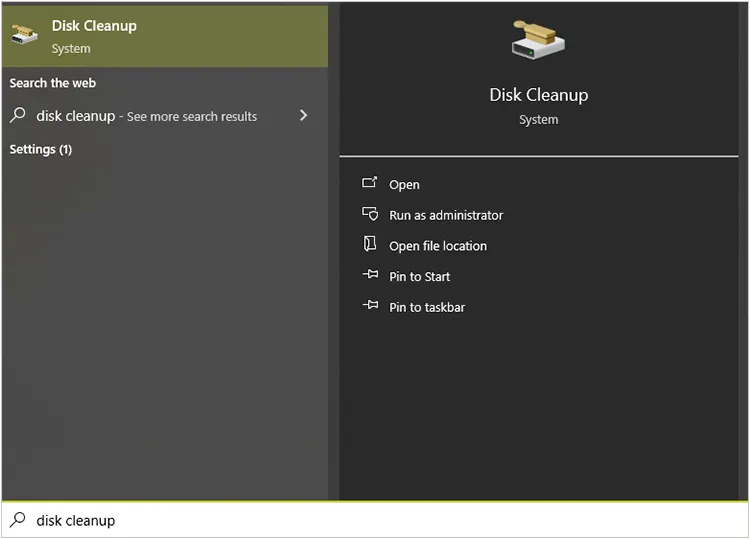
Шаг 2: Если у вас несколько дисков, вам будет предложено выбрать, какой из них очистить. Выберите свой SSD (обычно обозначенный как «C:») и нажмите « OK ».
Шаг 3: Отметьте флажками типы файлов, которые вы хотите удалить. Затем нажмите « ОК », чтобы начать процесс.
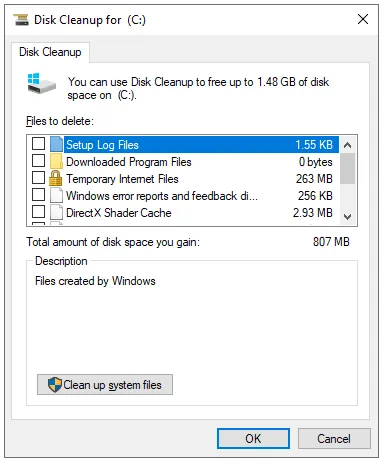
Часть 3: Как очистить SSD-диск в Windows 10 с помощью iReaShare Data Wipe
Если вы хотите полностью очистить свой SSD-диск на вашем ПК с Windows, вы можете использовать iReaShare Data Wipe , который предоставляет более продвинутые возможности для безопасного стирания данных. Его режим Deep Erase может перезаписывать ваши данные 3 раза, следуя DoD 5220.22-M(E). Это программное обеспечение также позволяет вам выбирать файлы и папки, которые вы хотите удалить с SSD-диска, чтобы уничтожить их за один раз , что не сотрет ваши системные файлы.
Основные возможности этого инструмента для удаления данных с SSD:
* Очистите весь SSD-диск на компьютере с Windows 10 за один раз.
* Удаляйте определенные файлы на SSD-диске, не затрагивая другие данные.
* Очистите свободное место на SSD-диске , чтобы навсегда стереть удаленные данные.
* Безопасное стирание данных с жестких дисков , USB-накопителей, SD-карт и т. д.
* Поддержка Windows 11/10/8/7.
Загрузите iReaShare Data Wipe.
Вот как очистить SSD на ПК с Windows 10:
Шаг 1: Пожалуйста, убедитесь, что вы сделали резервную копию всех важных данных, прежде чем продолжить. Кроме того, если вы хотите очистить весь SSD-диск, пожалуйста, убедитесь, что это не загрузочный диск на вашем ПК. В противном случае ваш компьютер выйдет из строя, поскольку все системные файлы также будут удалены.
Шаг 2: Установите iReaShare Data Wipe на компьютер с Windows 10, запустите его и выберите « Drive Wiper ».

Шаг 3: Выберите SSD-накопитель, который вы хотите очистить, и выберите уровень стирания.
Шаг 4: Нажмите « Стереть сейчас » > « ОК », чтобы продолжить. После этого все данные на SSD будут стерты.

Вот видеоруководство по очистке SSD на ПК с Windows:
Часть 4: Как очистить SSD-диск, чтобы освободить место с помощью Storage Sense
Контроль памяти — еще одна полезная встроенная функция Windows 10, которая может автоматически освобождать место, удаляя временные файлы, управляя локально доступными облачными файлами OneDrive и удаляя неиспользуемые файлы в папке «Загрузки».
Вот как настроить и использовать его для очистки SSD:
Шаг 1: Нажмите клавишу « Windows », введите « Параметры хранилища » и выберите « Параметры хранилища » в результатах поиска.
Шаг 2: Переведите переключатель « Контроль памяти » в положение « Вкл. », чтобы включить автоматическую очистку.
Шаг 3: Нажмите « Настроить контроль памяти или запустить его сейчас », чтобы настроить его поведение.
Шаг 4: Выберите, как часто вы хотите, чтобы функция «Контроль памяти» запускалась автоматически (например, ежедневно, еженедельно, ежемесячно или при низком уровне свободного места), а также выберите, как часто следует удалять временные файлы, которые не используются вашими приложениями.
Шаг 5: Выберите, как долго файлы должны храниться в папке «Загрузки», прежде чем они будут автоматически удалены, если вы их не открывали, и настройте способ управления локально доступным облачным содержимым.
Шаг 6: Даже если у вас включена автоматическая очистка, вы можете запустить Контроль памяти немедленно, прокрутив страницу вниз и нажав кнопку « Очистить сейчас ».
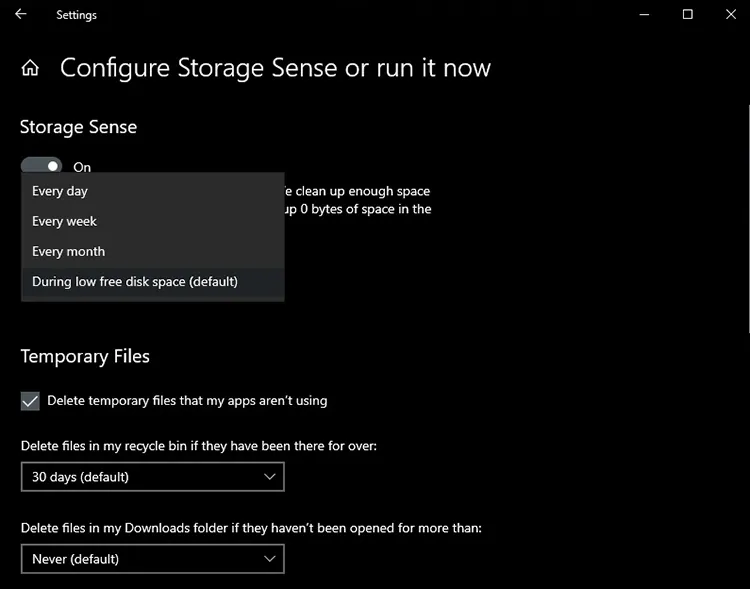
Часть 5: Как очистить SSD-диск в Windows 10, удалив файлы вручную
Хотя простое удаление файлов через File Explorer может показаться очисткой, на самом деле это не «стирание» данных надежно. Удаленные файлы обычно просто перемещаются в корзину или их указатели удаляются, что означает, что их потенциально можно восстановить с помощью специализированного программного обеспечения.
Вот как очистить SSD-диск на ПК с Windows 10 с помощью ручного удаления:
Шаг 1: Нажмите клавиши « Windows » и « E ». Затем перейдите в раздел «Файлы и папки». Просмотрите свой диск и определите файлы и папки, которые вы хотите удалить.
Шаг 2: Выберите элементы, которые вы хотите удалить, и нажмите клавишу « Удалить » или щелкните правой кнопкой мыши и выберите « Удалить ».
Шаг 3: Удаленные файлы перемещаются в корзину. Чтобы окончательно удалить их и освободить место, щелкните правой кнопкой мыши значок « Корзина » на рабочем столе и выберите « Очистить корзину ».
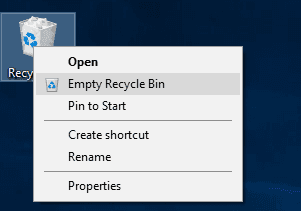
Часть 6: Как очистить SSD-диск в Windows 10 с помощью утилиты производителя
Некоторые производители SSD предоставляют собственное служебное программное обеспечение, предназначенное для управления и оптимизации их дисков. Эти инструменты могут предлагать функции, выходящие за рамки стандартных опций Windows, такие как обновления прошивки, мониторинг состояния дисков и иногда функции безопасного стирания.
Чтобы найти и использовать утилиту производителя вашего SSD-накопителя и очистить его с ее помощью:
Шаг 1: Определите производителя вашего SSD: Определите марку вашего SSD (например, Samsung, Crucial, Western Digital, Kingston). Обычно эту информацию можно найти на самом диске или в системной информации.
Шаг 2: Перейдите на официальный сайт поддержки или раздел загрузок производителя вашего SSD. Найдите программное обеспечение, связанное с управлением SSD или инструментами. Название может отличаться (например, Samsung Magician, Crucial Storage Executive, WD SSD Dashboard).
Шаг 3: Загрузите соответствующее программное обеспечение для вашей операционной системы и следуйте инструкциям по установке.
Шаг 4: Откройте утилиту и изучите ее различные функции. Найдите опции, связанные с состоянием диска, оптимизацией производительности и безопасным стиранием, если они доступны.
Шаг 5: Следуйте конкретным инструкциям, предоставленным утилитой для любых функций очистки или протирки.
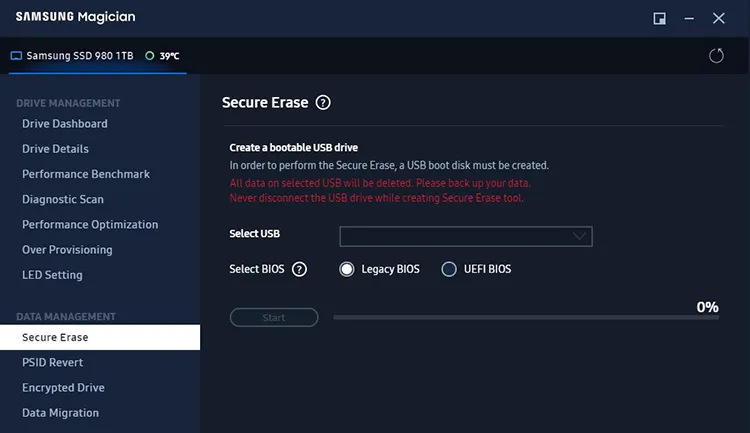
Часть 7: Часто задаваемые вопросы об очистке SSD-диска в Windows 10
В1: Как полностью стереть данные с SSD?
Если вам нужно надежно стереть все данные, лучше использовать встроенную функцию безопасного стирания SSD, которая обычно поддерживается через программное обеспечение производителя (например, Samsung Magician, Crucial Storage Executive). Или используйте iReaShare Data Wipe, одновременно стирая существующие и удаленные данные. Кроме того, простое удаление файлов или форматирование диска не приведет к надежному удалению данных на SSD.
В2: Как часто следует чистить SSD-накопитель?
SSD-накопители обычно не требуют частой очистки или обслуживания, как HDD. Если вы используете TRIM, разумно управляете хранилищем и избегаете ненужных записей, вы можете ожидать, что ваш SSD прослужит несколько лет или больше. Вам следует периодически проверять состояние вашего SSD с помощью таких инструментов, как программное обеспечение производителя.
В3: Почему мой SSD-диск переполнен?
Существует несколько распространенных причин, по которым ваш SSD-накопитель может заполняться:
- Слишком много установленных приложений и игр.
- Большие личные файлы.
- Временные файлы.
- Файл гибернации (hiberfil.sys).
- Мусорная корзина.
- Папка загрузок.
- И т. д.
Чтобы выяснить, что занимает больше всего места, вы можете использовать такие инструменты, как: Параметры хранилища в Windows: перейдите в «Настройки» > «Система» > «Хранилище» и нажмите на свой SSD-диск (обычно C:). Это покажет вам разбивку того, как ваше хранилище используется по разным категориям (Приложения и функции, Временные файлы, Системные и зарезервированные и т. д.).
Заключение
Итак, теперь вы можете поддерживать чистоту SSD-диска на вашем ПК с Windows 10 с помощью методов, представленных выше. Ручное удаление — самый простой способ очистить ваш SSD, но вы не можете гарантировать, что ваши удаленные данные будут удалены навсегда. Если вы хотите, чтобы все данные на SSD были невосстановимыми , вы можете использовать iReaShare Data Wipe — полный стиратель диска, использующий передовые алгоритмы перезаписи для максимальной безопасности данных.
Похожие статьи
Как сделать удаленные данные невосстановимыми? (действенные решения и советы)
Эффективная очистка внешнего жесткого диска на ПК с Windows 11/10
Решено: как безопасно выполнить сброс настроек Windows 7 до заводских с помощью 4 методов





























































